iOS16 Xem hướng dẫn mật khẩu WiFi
Ngày nay, thực sự có quá nhiều mật khẩu mà ai cũng cần nhớ. Việc nhầm lẫn chúng còn dễ chứ đừng nói đến việc nhớ từng cái một nên thực sự rất bất tiện trong nhiều trường hợp. Ví dụ như nhà bạn có khách đến chơi. muốn kết nối WiFi nhưng tôi không nhớ mật khẩu WiFi. Bản cập nhật mới nhất của iOS16 đã cải thiện phần này. Bây giờ bạn có thể kiểm tra mật khẩu WiFi!Hãy cùng xem hướng dẫn kiểm tra mật khẩu WiFi trên iOS16 nhé.
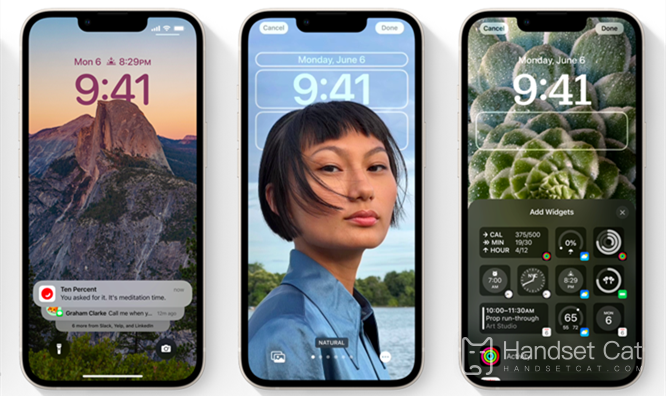
iOS16 Xem hướng dẫn về mật khẩu WiFi
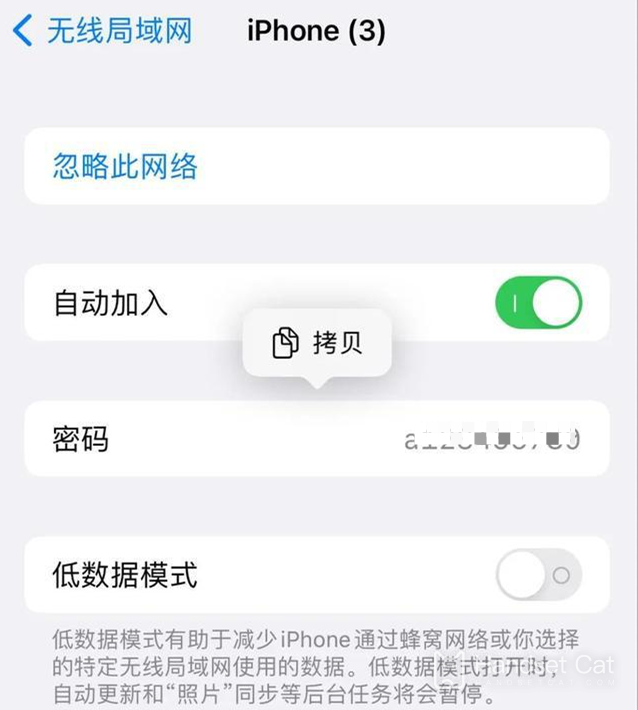
1. Mở cài đặt điện thoại
2. Sau khi nhấp vào mạng được kết nối, tùy chọn "Mật khẩu" sẽ xuất hiện.
3. Nhấp vào mật khẩu để xác minh Face ID và bạn có thể nhìn thấy nó.
Đây là hướng dẫn kiểm tra mật khẩu WiFi trong iOS16. Trong tương lai, mọi người đều có thể kiểm tra mật khẩu WiFi rất thuận tiện. Bạn cũng có thể sao chép trực tiếp. Tôi phải nói rằng bản nâng cấp lần này của iOS16 rất thiết thực. thực sự toàn diện, nhiều chi tiết rất thân thiện với người dùng.













